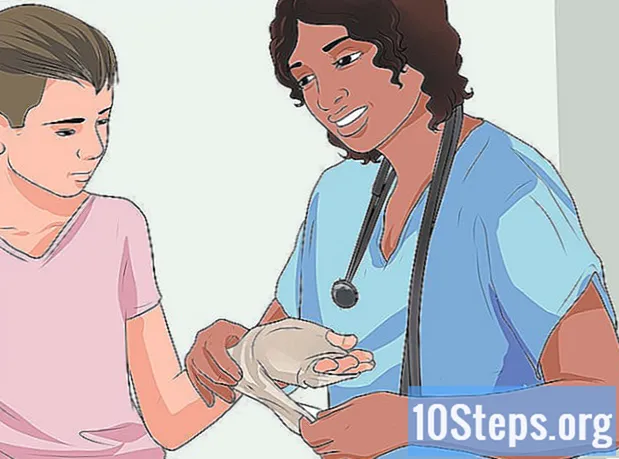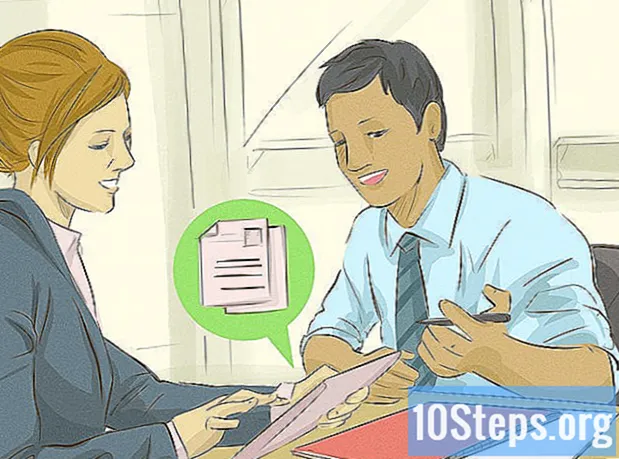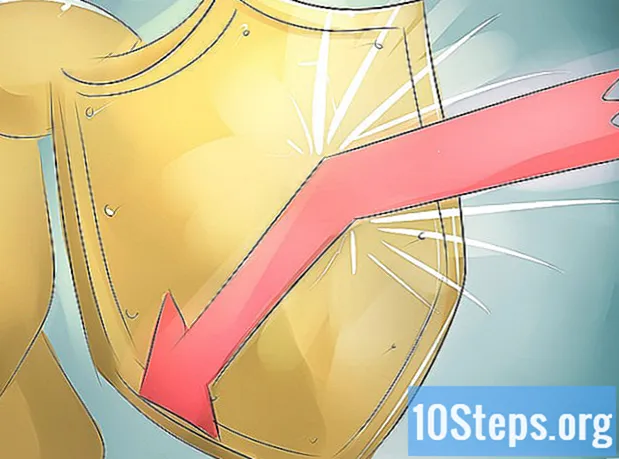Conţinut
Alte secțiuniPostarea unui GIF pe Twitter se realizează prin pași similari utilizați pentru a posta o fotografie pe Twitter. Amintiți-vă că puteți posta doar un GIF cu tweet-ul dvs. și este posibil să nu însoțească o altă fotografie sau grafică, dar postarea unui GIF vă poate face Tweetul mult mai captivant. Următoarele sunt metodele pentru postarea gif-ului dvs. pe Twitter de pe iPhone, dispozitivul dvs. Android sau din contul dvs. web Twitter.
Pași
Metoda 1 din 3: Postarea de pe iPhone
Deschideți aplicația Twitter pentru iOS pe iPhone. Probabil că aplicația a salvat datele de conectare, dar dacă nu, va trebui să vă conectați.
- Dacă nu aveți aplicația Twitter pentru iOS pe iPhone, va trebui să o descărcați din App Store.
- Dacă nu aveți un cont, va trebui să vă înscrieți.
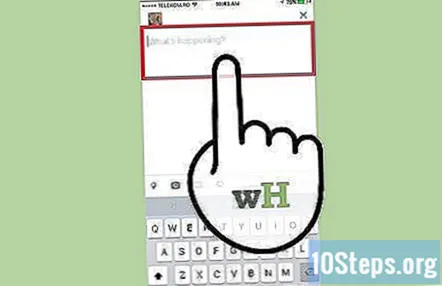
Introduceți Tweetul. S-a raportat că tweet-urile care includ fotografii primesc cu 18% mai multe clicuri, cu 89% mai multe favorite și cu 150% mai multe retweets, astfel încât un tweet care conține un GIF vă poate ajuta să vă răspândiți mesajul.- Apasă pe Tweet pictogramă și introduceți tweet-ul dvs. în caseta de text.
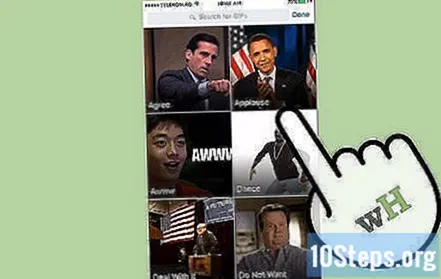
Atașați GIF-ul dvs. Un GIF este o imagine digitală, statică sau animată într-un format standard pe care adepții dvs. îl vor putea vizualiza de pe orice dispozitiv accesează Twitter.- Pentru a atașa un GIF pe care l-ați salvat pe telefon, atingeți aparat foto și selectați GIF de atașat.
- Pentru a atașa un GIF dintr-o bibliotecă de GIF-uri disponibile, atingeți GIF Pictogramă pentru căutarea și selectarea GIF-ului dvs.
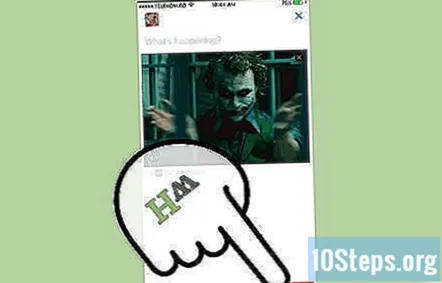
Postează-ți Tweetul. O lume de adepți așteaptă să facă clic, să favorizeze și să redea pe Twitter.- Atingeți Tweet pentru a posta.
Metoda 2 din 3: Postarea de pe dispozitivul dvs. Android
Deschideți aplicația Twitter pentru Android pe dispozitivul dvs. Android. Probabil că aplicația a salvat datele de conectare, dar dacă va trebui să vă conectați.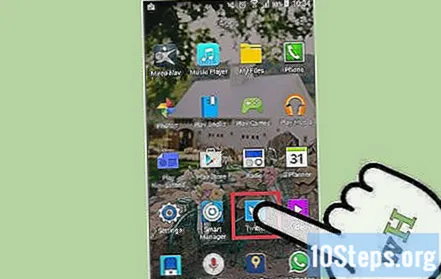
- Dacă nu aveți aplicația Twitter pentru Android pe Android, va trebui să o descărcați de pe Google Play.
- Dacă nu aveți un cont, va trebui să vă înscrieți.
Introduceți Tweetul. Aveți 140 de caractere pentru a informa lumea despre ce se întâmplă, iar GIF-ul pe care urmează să-l publicați va face tweet-ul dvs. mult mai captivant.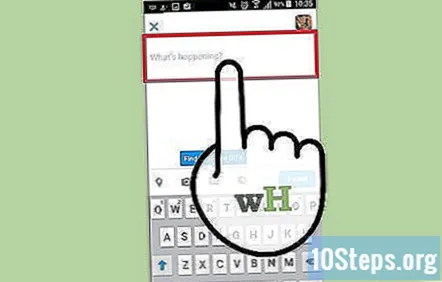
- Atingeți pictograma stilou pentru a deschide caseta de text.
- Apăsați pe Ce se întâmplă? și introduceți tweet-ul dvs. în caseta de text.
Atașați GIF-ul dvs. Un GIF este o imagine digitală, statică sau animată într-un format standard pe care adepții dvs. îl vor putea vizualiza de pe orice dispozitiv accesează Twitter.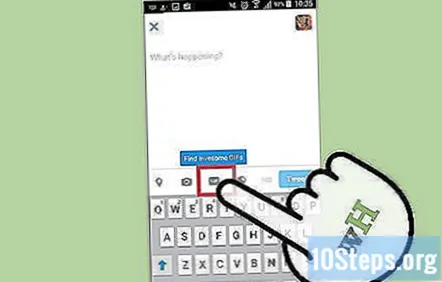
- Pentru a atașa un GIF pe care l-ați salvat pe telefon, atingeți aparat foto și selectați GIF de atașat.
- Pentru a atașa un GIF dintr-o bibliotecă de GIF-uri disponibile, atingeți GIF Pictogramă pentru căutarea și selectarea GIF-ului dvs.
Postează-ți Tweetul. O lume de adepți așteaptă să facă clic, să favorizeze și să redea pe Twitter.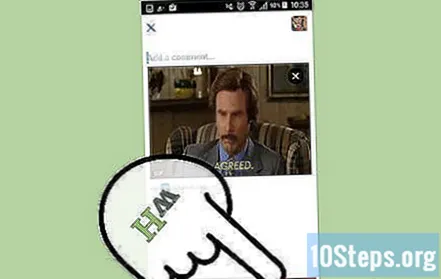
- Atingeți Tweet pentru a posta.
Metoda 3 din 3: Postarea din contul dvs. web Twitter
Conectați-vă la contul dvs. Twitter. Dacă ați salvat informațiile de conectare pe computer, veți putea începe tweet-ul imediat.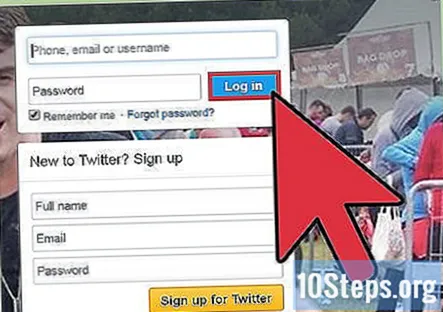
- Accesați https://twitter.com/ de pe computer și conectați-vă ca de obicei folosind butonul Conectare din colțul din dreapta sus al ecranului.
- Dacă nu aveți un cont existent, va trebui să accesați Înscrieți-vă.
Introduceți Tweetul. O imagine valorează o mie de cuvinte, GIF-ul dvs. poate adăuga la asta, dar aveți și 140 de caractere.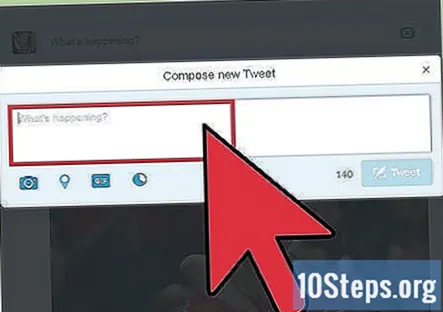
- Introduceți Tweet-ul dvs. în caseta din partea de sus a cronologiei Acasă sau faceți clic Tweet buton.
Atașați GIF-ul dvs. Dacă GIF-ul dvs. nu este setat să se bucle automat, acesta va fi redat și apoi va fi afișat ca o imagine statică.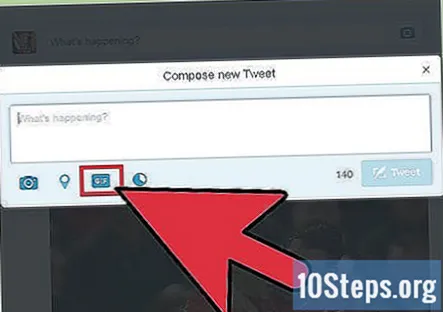
- Pentru a atașa un GIF pe care l-ați salvat pe computer, atingeți aparat foto și selectați GIF de atașat.
- Pentru a atașa un GIF dintr-o bibliotecă de GIF-uri disponibile, atingeți GIF Pictogramă pentru căutarea și selectarea GIF-ului dvs.
Postează-ți Tweetul. O lume de adepți așteaptă să facă clic, să favorizeze și să redea pe Twitter.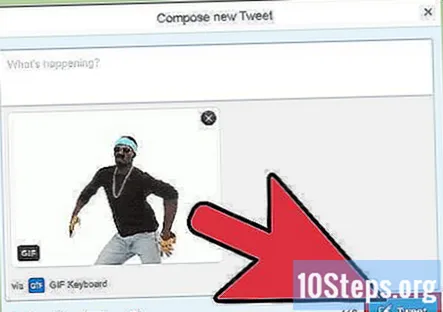
- Atingeți Tweet pentru a posta.
Întrebări și răspunsuri comunitare
Am încercat să postez un gif pe care l-am făcut, dar a spus că media pe care am încercat să o încărc era nevalidă. Ce s-a întâmplat?
Există unele limite de dimensiune. Aceasta poate fi problema.
Cum redirecționez sau postez un GIF dintr-un DM?
Nu puteți redirecționa direct un GIF dintr-un DM. În schimb, descărcați-l pe computer și încărcați-l ca un Tweet.
Cum pot posta un gif în Twitter prin intermediul aplicației Chrome?
Selectați Încărcare și faceți clic pe butonul Cameră și selectați fișierul dvs. gif. Încărcare.
sfaturi
- Puteți trimite un singur GIF pe Tweet și este posibil ca GIF-urile să nu fie incluse în Tweeturile cu imagini sau fotografii
- Odată selectat un GIF, imaginea se va atașa la Tweet-ul dvs. la dimensiune completă
- Același proces funcționează pentru mesajul direct (DM) din Twitter